Windows10系统TH2版本系统反复蓝屏的解决方法
时间:2022-03-17 14:40:35来源:装机助理重装系统www.zhuangjizhuli.com作者:由管理员整理分享
近日有Windows10系统用户来反馈,在安装了Windows10 TH2 10586(1511)首个重大更新之后,系统不断出现蓝屏,那么到底是什么原因导致的系统不断蓝屏,又该如何解决这个问题呢?其实可以通过Windows Update或者NVIDIA GeForce获取的显卡驱动后,Windows10 TH2无法正常记录更新的OPENCL(opencl.dll)组件(Win10 TH1正式版10240正常)导致Windows10系统内核检测到了关键的内核代码数据损坏,进而可能触发BSOD蓝屏。既然知道了是什么导致的系统反复蓝屏,对此下面就来先确认蓝屏现象是什么原因导致的吧。
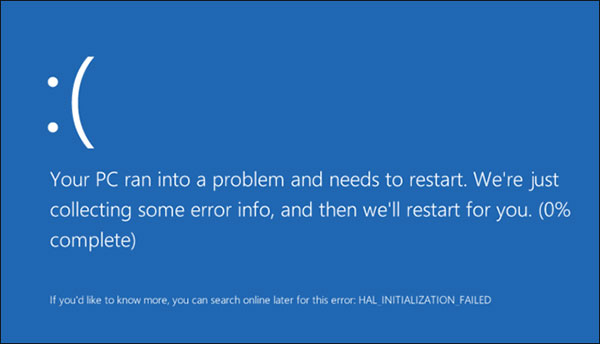
第一种方法:SFC扫描
1、首先,在开始菜单中点击右键选择命令提示符(管理员),在运行 sfc /scannow;
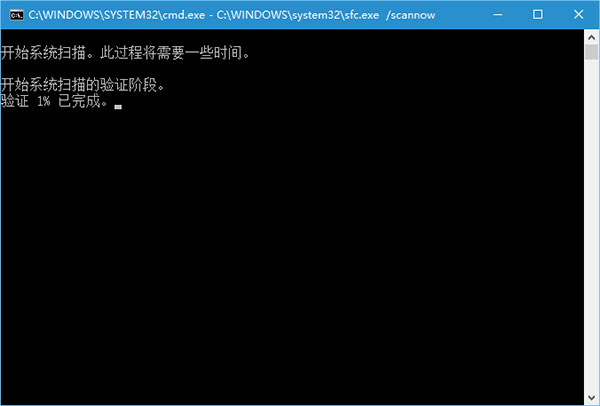
2、然后,在扫描完成后,如果提示Windows资源保护找到了损坏的文件但是无法修复其中的某些文件,运行如下命令:
findstr /C:"[SR] Cannot repair member file" %windir%logscbscbs.log >"%userprofile%Desktopsfcdetails.txt"
3、在打开桌面创建的sfcdetails.txt文档,如果文档中出现如下字样,请转至蓝屏解决方案:Cannot repair member file opencl.dll
第二种方法:DISM扫描
1、首先,在开始按钮点右键选择命令提示符(管理员),运行如下命令:
DISM /Online /Cleanup-Image /RestoreHealth
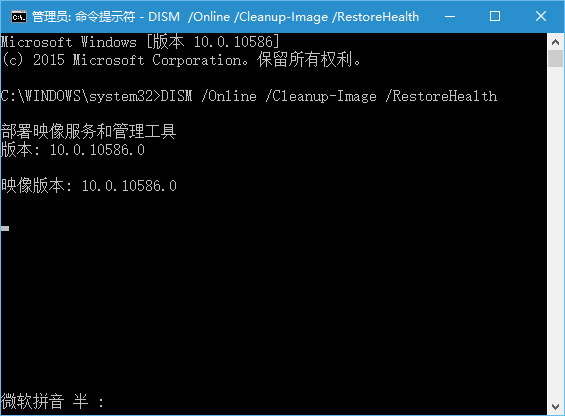
2、然后,在扫描完成后,打开C:WindowsLogsCBSCBS.log或者C:WindowsLogsDISMDISM.log,如果任一文档中出现如下提示,请转至蓝屏解决方案:
(p) CSI Payload Corrupt wow64_microsoft-windows-r..xwddmdriver-wow64-c_31bf3856ad364e35_10.0.10586.0_none_3dae054b56911c22opencl.dll
Repair failed: Missing replacement payload.
以上两个方法均可判断出是否是因为Windows10 TH2无法正常记录更新的OPENCL(opencl.dll)组件(Windows10 TH1正式版10240正常)导致的蓝屏的原因了。
第三种:蓝屏解决方法
1、首先,下载SFCFix(文末有链接)将SFCFix.exe和SFCFix.zip复制到桌面;
2、然后,在将SFCFix.zip拖到SFCFix.exe,程序会自动启动——
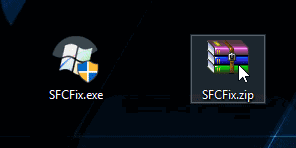
3、在打开桌面生成的SFCFix.txt,如果出现以下提示,再重复蓝屏确认方案,验证修复已成功:directive completed successfully.在文件下载地址:百度网盘。
按照以上方法就可以解决电脑升级th2之后的反复蓝屏的现象了,在根据教程步骤操作完之后,可以根据上面的验证蓝屏现象再次验证,看是否已经修复成功,希望这个教程对大家有所帮助。
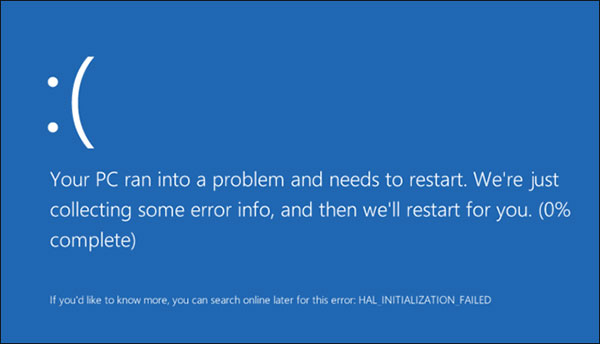
第一种方法:SFC扫描
1、首先,在开始菜单中点击右键选择命令提示符(管理员),在运行 sfc /scannow;
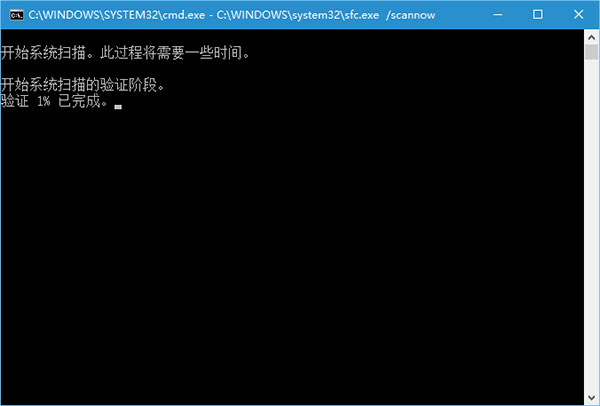
2、然后,在扫描完成后,如果提示Windows资源保护找到了损坏的文件但是无法修复其中的某些文件,运行如下命令:
findstr /C:"[SR] Cannot repair member file" %windir%logscbscbs.log >"%userprofile%Desktopsfcdetails.txt"
3、在打开桌面创建的sfcdetails.txt文档,如果文档中出现如下字样,请转至蓝屏解决方案:Cannot repair member file opencl.dll
第二种方法:DISM扫描
1、首先,在开始按钮点右键选择命令提示符(管理员),运行如下命令:
DISM /Online /Cleanup-Image /RestoreHealth
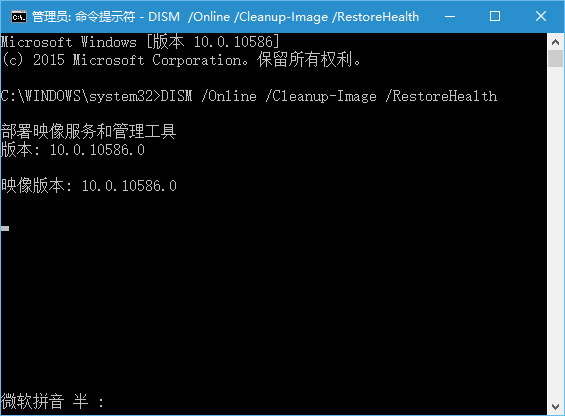
2、然后,在扫描完成后,打开C:WindowsLogsCBSCBS.log或者C:WindowsLogsDISMDISM.log,如果任一文档中出现如下提示,请转至蓝屏解决方案:
(p) CSI Payload Corrupt wow64_microsoft-windows-r..xwddmdriver-wow64-c_31bf3856ad364e35_10.0.10586.0_none_3dae054b56911c22opencl.dll
Repair failed: Missing replacement payload.
以上两个方法均可判断出是否是因为Windows10 TH2无法正常记录更新的OPENCL(opencl.dll)组件(Windows10 TH1正式版10240正常)导致的蓝屏的原因了。
第三种:蓝屏解决方法
1、首先,下载SFCFix(文末有链接)将SFCFix.exe和SFCFix.zip复制到桌面;
2、然后,在将SFCFix.zip拖到SFCFix.exe,程序会自动启动——
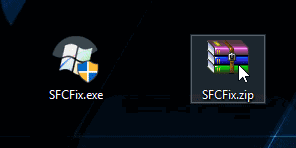
3、在打开桌面生成的SFCFix.txt,如果出现以下提示,再重复蓝屏确认方案,验证修复已成功:directive completed successfully.在文件下载地址:百度网盘。
按照以上方法就可以解决电脑升级th2之后的反复蓝屏的现象了,在根据教程步骤操作完之后,可以根据上面的验证蓝屏现象再次验证,看是否已经修复成功,希望这个教程对大家有所帮助。
分享到:
